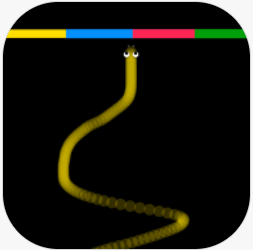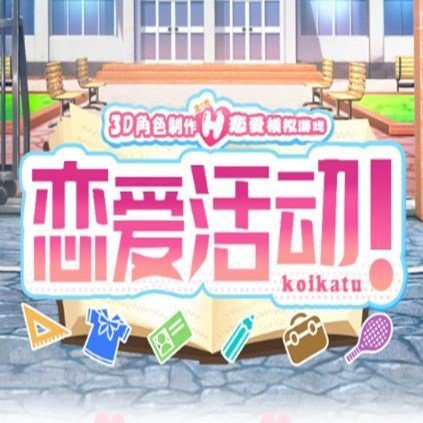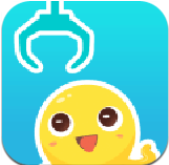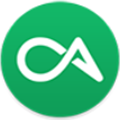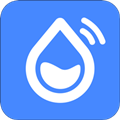电脑wsappx内存占用过高如何解决 Win10系统wsappx内存占用过高的解决方法
作者:佚名 来源:91下载站 时间:2020-12-02 18:12
wsappx内存占用过高如何解决?目前大部分的用户的电脑系统都升级到了最新的Win10系统,不过当长时间使用之后也是容易出现一些问题,比如很多的用户都有出现wsappx内存占用过高的情况,那么当遇到这个情况时应该怎么办?如何才能解决呢?下面就和小编一起来看看吧。
电脑wsappx内存占用过高的解决方法步骤:
1、右击电脑左下角的按钮,选择及进入【Windows Powershell 管理员】;
2、复制粘贴以下命令在Windows Power shell中执行,卸载商店;
Get-AppxPackage *WindowsStore* | Remove-AppxPackage。
3、复制粘贴以下命令在Windows Power shell中执行,重装商店;
get-appxpackage *store* | remove-Appxpackage。
4、然后复制及贴上,执行以下命令;
add-appxpackage -register "C:\Program Files\WindowsApps\*Store*\AppxManifest.xml" -disabledevelopmentmode。
5、打开商店,点击右上角的“更多”按钮;

6、在打开的下拉菜单中点击“设置”菜单项;
7、在打开的应用商店设置窗口中,找到“自动更新应用”一项,把其下面的开关设置为关即可;
完成以上操作后重启win10下系统即可解决问题,正常打开商店,wsappx也不会自动占用内存了。